Come Creare una Storia su Facebook

Le storie di Facebook possono essere molto divertenti da creare. Ecco come puoi creare una storia sul tuo dispositivo Android e computer.
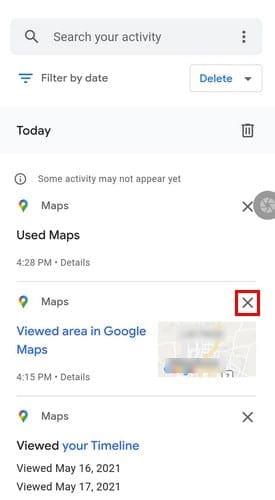
Google Maps conserva una cronologia di tutti i luoghi in cui sei stato. Questo potrebbe essere utile ad alcuni poiché non sai mai quando potresti andare di nuovo in quel posto. Ma ad alcuni potrebbe non piacere l’idea che Google conservi tali informazioni e ora vogliono cancellare la cronologia di Google Maps dopo ogni utilizzo.
Per cancellare la cronologia di Google Maps , devi prima sapere come accedervi. La buona notizia è che i passaggi sono facili da seguire e hai cancellato la cronologia prima che tu te ne accorga. Quindi, se non hai molto tempo per farlo, avrai comunque tempo a disposizione.
Contenuti
Come accedere alla cronologia di Google Maps
Che tu utilizzi Android o iOS, sarai felice di sapere che i passaggi sono gli stessi. Tutto quello che devi fare è aprire Google Maps e toccare la tua immagine del profilo . Quando viene visualizzata la nuova finestra, seleziona Impostazioni .

Una volta entrato in Impostazioni, l'opzione Cronologia mappe sarà verso il basso senza scorrere. Nella pagina successiva, tocca i punti a destra di dove dice Cerca la tua attività. Se scorri ancora un po' verso il basso, puoi visualizzare un elenco dei luoghi in cui sei stato.

Se vuoi cancellare solo quella visita che non vuoi che nessuno veda, tocca accidentalmente la X a destra e verrà cancellata.

Vedrai opzioni come:
Puoi scegliere di cancellare la tua attività anche solo per un'ora, Ultimo giorno, Tutto il tempo e Intervallo personalizzato in Elimina attività.

In Intervallo personalizzato, dovrai impostare le date di inizio e di fine in cui desideri che i dati vengano cancellati. Una volta impostate le date, tocca il pulsante Avanti, controlla la data per assicurarti che non ci siano errori. Scegli il pulsante Elimina e sei a posto.

Se hai problemi con questa opzione, puoi sempre provare:

Qui puoi disabilitare la cronologia delle posizioni o scendere leggermente e gestire la tua attività o regolare l'opzione di eliminazione automatica a tuo piacimento.
Come programmare l'eliminazione automatica per Google Maps
Quando accedi ad Attività su Maps, tocca l'opzione Eliminazione automatica. Se non hai mai toccato questa opzione prima, dovrebbe essere disattivata per impostazione predefinita.

Nella pagina successiva, tocca il menu a discesa per la prima opzione. Dirà Elimina automaticamente attività più vecchie di e nel menu a discesa vedrai opzioni come tre mesi, 18 mesi e 36 mesi. In basso vedrai una sezione chiamata Domande comuni. Puoi ottenere risposte a Che cos'è l'attività web e app; quanto tempo è giusto per me? In quale altro modo posso controllare i miei dati?
Dopo aver scelto un intervallo di tempo per la cancellazione dei dati, tocca il pulsante Avanti in basso a destra per continuare. Vedrai un messaggio che ti informa che le tue preferenze sono state salvate. Tocca il pulsante Capito in basso a destra per uscire.
Come cancellare i download offline di Google Maps
Quindi, pensi di aver scaricato troppe mappe. Non preoccuparti poiché il processo di cancellazione di tutte le mappe scaricate è semplice. Apri Google Maps e tocca la tua immagine del profilo. Tocca l'opzione Mappe offline.

Nella pagina successiva vedrai tutte le mappe che hai scaricato. Individua la mappa che desideri cancellare, tocca i punti a destra e scegli l'opzione di eliminazione. Sotto il nome della mappa, vedrai la data di scadenza. Se il tuo obiettivo è cancellare le mappe scadute, queste informazioni sono utili.

Conclusione
Quando hai solo le mappe che ti servono, è facile trovare la mappa che ti serve quando ne hai bisogno. Ma se cancelli le tue mappe solo una volta all'anno, ad esempio, può essere difficile trovare alcune mappe da cancellare. Avevi molte app da cancellare? Fatemelo sapere nei commenti qui sotto. Inoltre, non dimenticare di condividere l'articolo con altri sui social media.
Le storie di Facebook possono essere molto divertenti da creare. Ecco come puoi creare una storia sul tuo dispositivo Android e computer.
Scopri come disabilitare i fastidiosi video in riproduzione automatica in Google Chrome e Mozilla Firefox con questo tutorial.
Risolvi un problema in cui il Samsung Galaxy Tab A è bloccato su uno schermo nero e non si accende.
Leggi ora per scoprire come eliminare musica e video da Amazon Fire e tablet Fire HD per liberare spazio, eliminare ingombri o migliorare le prestazioni.
Stai cercando di aggiungere o rimuovere account email sul tuo tablet Fire? La nostra guida completa ti guiderà attraverso il processo passo dopo passo, rendendo veloce e facile la gestione dei tuoi account email sul tuo dispositivo preferito. Non perdere questo tutorial imperdibile!
Un tutorial che mostra due soluzioni su come impedire permanentemente l
Questo tutorial ti mostra come inoltrare un messaggio di testo da un dispositivo Android utilizzando l
Come abilitare o disabilitare le funzionalità di correzione ortografica nel sistema operativo Android.
Ti stai chiedendo se puoi usare quel caricabatteria di un altro dispositivo con il tuo telefono o tablet? Questo post informativo ha alcune risposte per te.
Quando Samsung ha presentato la sua nuova linea di tablet flagship, c’era molto da essere entusiasti. Non solo il Galaxy Tab S9 e S9+ offrono gli aggiornamenti previsti, ma Samsung ha anche introdotto il Galaxy Tab S9 Ultra.







